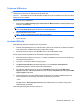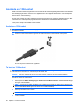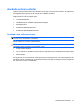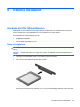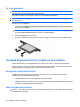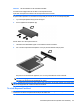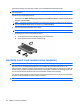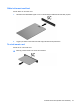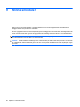HP EliteBook User Guide - Windows 7
Ta ut ett digitalkort
VIKTIGT: Undvik att förlora information eller att datorn slutar svara genom att följa nedanstående
instruktioner för att ta ut digitalkortet på ett säkert sätt.
Spara all information och stäng alla program som är kopplade till digitalkortet.
OBS! Du kan avbryta en pågående dataöverföring genom att klicka på Avbryt i fönstret Kopierar i
operativsystemet.
Så här tar du ut ett digitalkort:
1. Klicka på ikonen Säker borttagning av maskinvara och Mata ut media i meddelandefältet längst
till höger i Aktivitetsfältet.
OBS! Du visar ikonen Säker borttagning av maskinvara och Mata ut media genom att klicka
på ikonen Visa dolda ikoner (pilen till vänster i meddelandefältet).
2. Klicka på digitalkortets namn i listan.
3. Du matar ut digitalkortet genom att först trycka in det (1) och sedan ta ut det ur kortplatsen (2).
Använda ExpressCard-kort (endast vissa modeller)
Ett ExpressCard-kort är ett högpresterande PC Card-kort som sätts in i ExpressCard-kortplatsen.
Liksom vanliga PC Card-kort har ExpressCard-korten utformats i enlighet med specifikationerna från
PCMCIA (Personal Computer Memory Card International Association).
Konfigurera ett ExpressCard-kort
Installera bara den programvara som krävs för din enhet. Om du instrueras av ExpressCard-
korttillverkaren att installera enhetsdrivrutiner:
●
Installera bara de drivrutiner som gäller för ditt operativsystem.
●
Installera inte annan programvara som levereras från ExpressCard-kortets tillverkare, till exempel
korttjänster, sockettjänster eller aktiveringsfiler.
Sätta in ett ExpressCard-kort
VIKTIGT: Förhindra skador på datorn och externa mediekort genom att inte sätta in ett PC Card-kort
i ett ExpressCard-kortuttag.
94 Kapitel 8 Externa mediekort